
Download Any Video Converter Free - Free Video Converter with Millions of Happy Users!
Any Video Converter: Enrich Your Daily Multimedia Enjoyment!
- All-in-one video tools for video converting, downloading, editing, and more.
- Download videos and music from 1000+ sites in high quality.
- Convert videofiles to 200+ formats for various devices.
- Edit video clips with the trim, crop, flip, and special effects.
- Record video screen with high output efficiency and quality.
- Support NVIDIA NVENC/AMD AMF/Intel QSV Hardware acceleration.
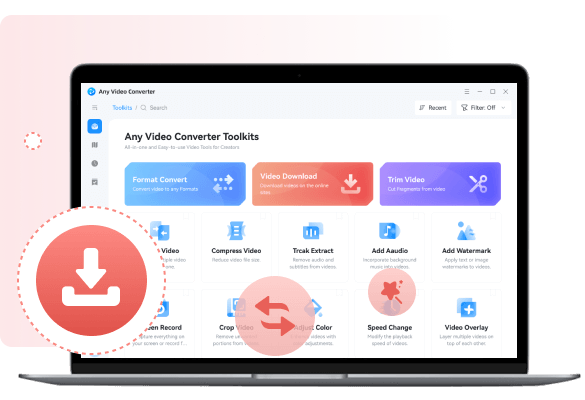
Any Video Converter Free - Millions of Happy Users
Video Converter + Video Downloader + Video Editor + More
1. Download Online Videos & Music
This Free Online Video Downloader lets you download videos & music from 100+ sites.
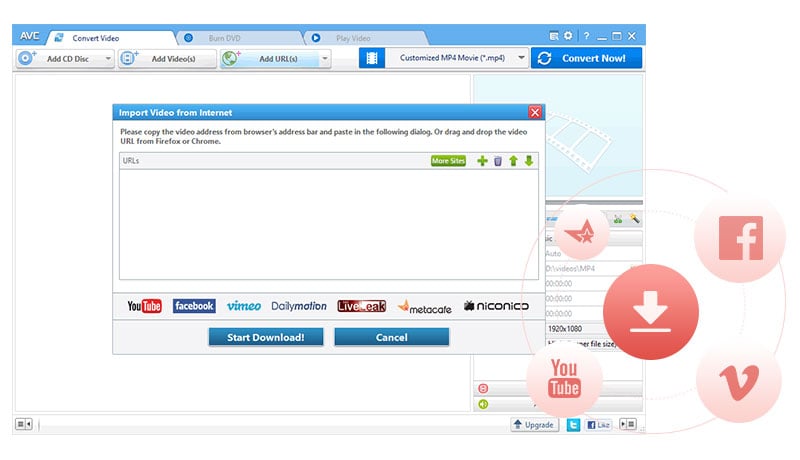
2. Convert Video & Extract Audio
Just forget about the video formats! Like what its name indicates, Any Video Converter Free converts any video formats to AVI, MP4, WMV, 3GP, MKV, M2TS, and more. You can also extract audio and get MP3, M4A, WAV, WMA tunes for enjoying on your MP3 players.
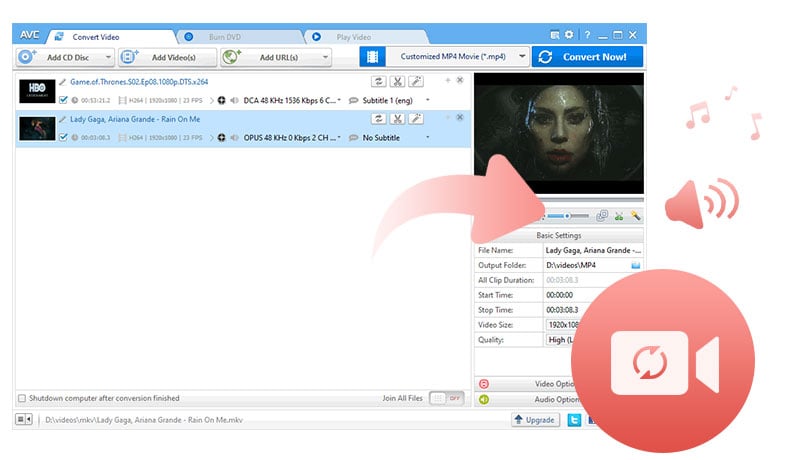
3. Support Mainstream Devices
Like watching videos on the go? Any Video Converter Free has ready-to-use presets covering cell phones, game consoles, and tablets including iPad, iPhone, iPod, PS4, Sony Walkman, Zune, Kindle Fire, Google Android, Samsung Galaxy Note, HTC desire, and more.
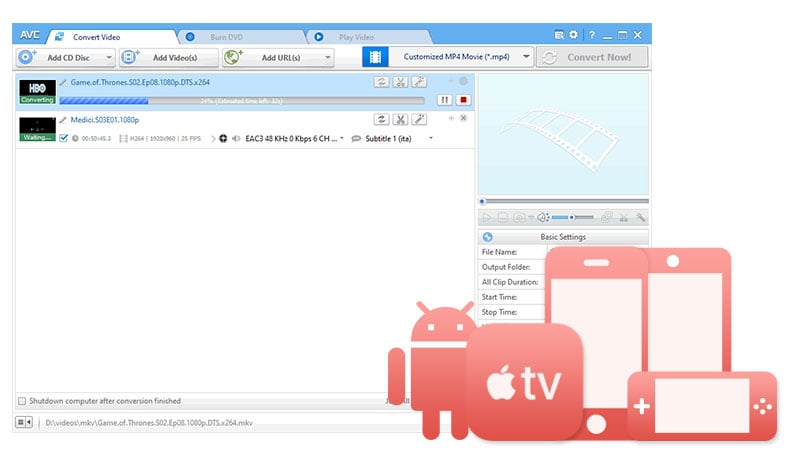
4. Burn Video to DVD or AVCHD DVD
Wanna turn your camcorder videos and YouTube videos into DVD movies and watch them on TV? It's just a breeze with Any Video Converter Free. What is more, both NTSC and PAL TV systems are supported, and burning to 720P or 1080P AVCHD DVD is also available.
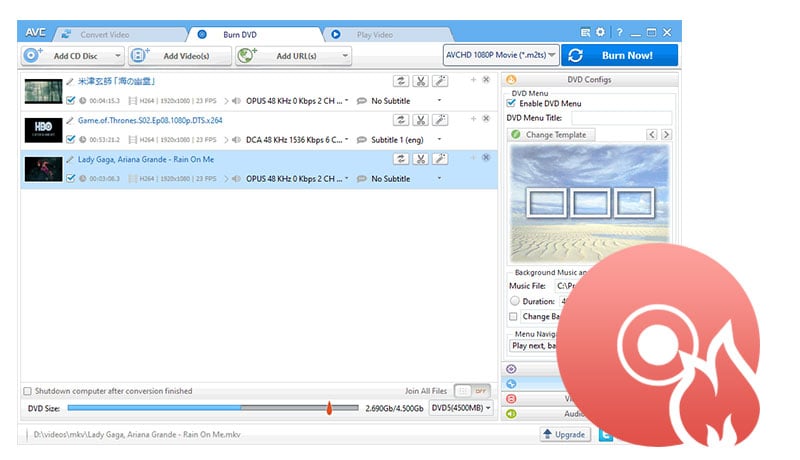
5. Embed HTML5 Videos in Web Pages
Thinking of sharing your videos on your own website? It's easy! Any Video Converter Free can convert any videos into HTML5 video formats(*.mp4, *.webm, *.ogv) and create an HTML page with embedding code. Upload to your website and watch them via all modern browsers.
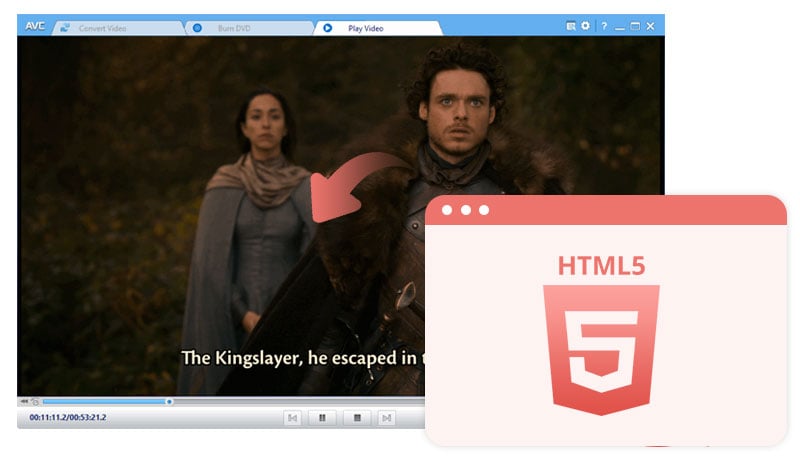
6. Edit Videos Like a Pro.
Enjoy more fun through video editing. Trim or clip your favorite segments, merge multiple videos into one, crop video area to remove black bars, adjust brightness, contrast, and saturation, rotate or flip video, apply special effects. Edit just like a Pro.!
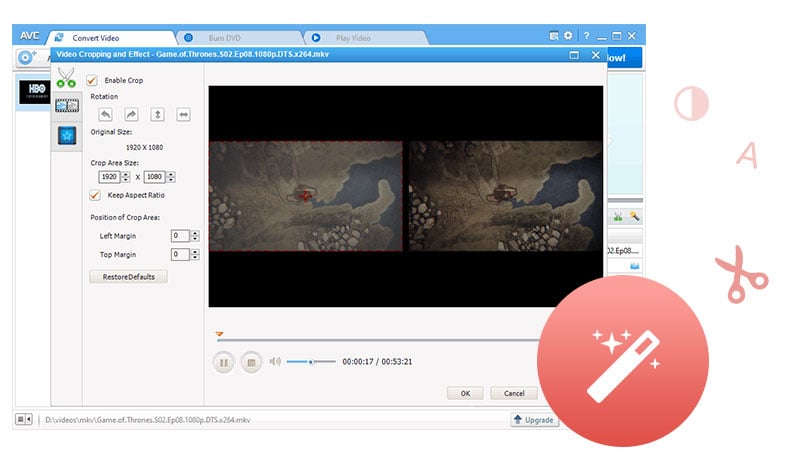
7. Fast, Convenient & Intuitive
Intuitive interface, convenient profile, and output management, extremely fast conversion speed with NVIDIA NVENC, AMD AMF, Intel QSV, and multi-core support, and diverse conversion options make this free video converter the best choice for both novice and experts.
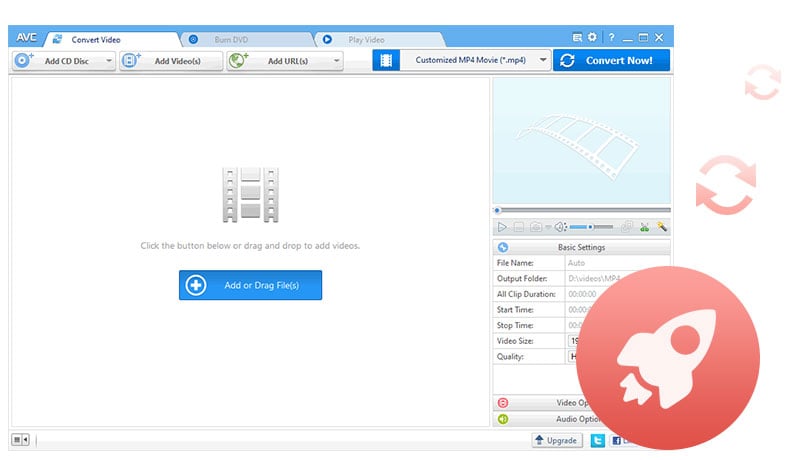
 Highly Recommended
Highly Recommended

AVCLabs Video Enhancer AI
AVCLabs Video Enhancer AI is an AI-based video enhancement software to upscale video from 480p to 1080p, 1080p to 4K, and up to 8K. With AVCLabs Video Enhancer AI, you can upscale low-res videos to high resolution and bring your old videos a stunningly new look.
Read More


